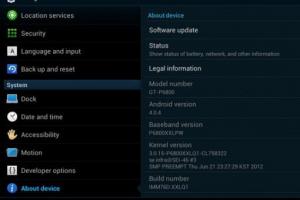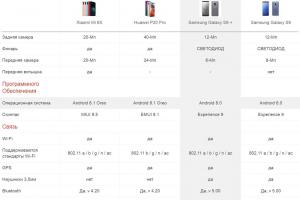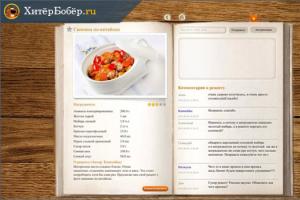Сборка игрового компьютера – это как попытка всегда выглядеть круто. Помимо этого, мы собираем его еще и для того, чтобы побеждать! Вам, наверное, не терпится узнать, какие части компьютера сильнее всего влияют на его производительность? В этой статье вы узнаете, как собрать игровой ПК по доступной цене.
Шаги
- Лучше будет выбрать самую высокую частоту (измеряется в МГц) и малое время отклика (отображается #-#-#-#) – производительность очень сильно зависит от этих параметров.
- Так же лучше будет закупить достаточно памяти для приложений. Хотя в системных требованиях к играм и пишут, что 1 Гб достаточно, это лишь означает, что игра запустится на минимальных настройках. Если хотите, чтобы игра шла плавно и быстро, то понадобится что-то мощнее.
- 32-х битные ЦП поддерживают всего лишь до 3 Гб оперативной памяти; 64-х битные поддерживают больше.
- Память типа DDR2 использует двойной канал, поэтому покупайте ее в паре: 2 планки по 512 Мб будет лучше, чем одна на 1 Гб. Обратите внимание на тип контактов: 184 контакта – это DDR1, 240 контактов – DDR2. Изучите материнскую плату, на которой остановили свой выбор и узнайте, что она поддерживает.
-
Выбираем видеокарту. Вероятно, это будет самое трудное и важное решение, потому что на рынке сейчас представлено огромное количество различных видеокарт. Так как их слишком много, проще всего будет почитать обзоры карточек, соответствующих вашему бюджету. На данный момент существуют две лидирующие компании – это ATI и NVIDIA, но другие компании, вроде Sapphire и eVGA так же выпускают карты этих производителей. Воспользуйтесь сайтами с отзывами, вроде redir Tom"s Hardware для сравнения различных видеокарт.
Выбираем жесткий диск. Игры, музыка, фильмы – все это требует много места для хранения на жестком диске. Почитайте обзоры и выберите наиболее подходящий винчестер за нужную цену. Удостоверьтесь, что в его характеристиках фигурирует скорость вращения, по крайней мере, 7200 об/мин, потому что чем эта цифра больше – тем выше будет производительность.
- Быстрые винчестеры повлияют только на скорость загрузки игр, и ни на что более. Сфокусируйтесь на том, сколько места вам потребуется на жестком диске, а не на его скорости.
- SATA интерфейсы сейчас являются наилучшим выбором, потому что их небольшие кабели освобождают место для вентиляции внутри ПК и имеют большие скорости, по сравнению с PATA кабелями.
-
Выбор блока питания. Обратите внимание на мощность блока питания. Обычно блоки идут с 20-штырьковыми или 24-штырьковыми соединителями. Выберите соединитель с количеством штырьков, соответствующим разъему на материнской плате. Убедитесь, что он соответствует потребляемой мощности компонентов вашего ПК, таких как видеокарта.
- Необходимо знать, что большинство блоков питания, которые идут в комплекте с корпусом имеют плохое качество. Задумайтесь о замене такого блока на более мощный как можно скорее.
- 350 ватт – это минимум мощности, которая потребуется для современного компьютера. Более мощные компоненты, такие как хай-энд видеокарта, могут потребовать от 500 ватт.
-
Купите корпус. Не нужно недооценивать роль вашего корпуса. В конце концов, он содержит в себе все части вашего компьютера. Здесь нужно уделить особое внимание охлаждению.
- Некоторые корпуса используют 80мм вентиляторы, другие 120мм, так же есть корпуса с каждым типом. Большие вентиляторы производят меньше шума и проводят больше воздуха в корпус. Более мощные компоненты потребуют больше охлаждения, поэтому внимательно выбирайте корпус.
- Если возможно, поддерживайте равномерное давление в корпусе. Обычно, вентилятор сзади выдувает воздух, передний вдувает, верхние вентиляторы выдувают, а нижние вдувают, боковые вентиляторы так же его вдувают.
- Корпус формата mid-tower является стандартным, но full-tower формат может быть необходим, если наш ПК будет содержать большое количество компонентов, таких как CD-приводы и жесткие диски.
-
Выбор операционной системы. Для всех тех компонентов, которые вы приобрели, понадобится операционная система, под управлением которой они будут работать. После ее установки проверьте обновления драйверов.
- Windows считается лучшей ОС для игр, хотя вам и придется выбирать из Windows 7 или 8, потому что некоторые старые игры уже не будут работать на новой системе. Такой проблемы уже не встретится в играх, выпущенных после 2013 года.
Сборка и начало работы
-
Проверьте, все ли компоненты правильно собраны и расположены внутри корпуса. Сборка компьютера кажется проще, чем есть на самом деле. Убедитесь, что все собрано правильно, иначе он просто не запустится.
Подсоедините ваш ПК к телевизору высокого разрешения. Хороший игровой компьютер будет мощнее, чем игровая консоль. Если вы хотите сделать из него универсальную машину, подключите компьютер к ТВ, и вы получите невероятную игровую мощь на большом экране.
Подключите игровой контроллер к компьютеру, если вам больше нравится такой стиль управления. Некоторые игры на клавиатуре будут весьма непривычными для людей, которые много играли на консоли. Поэтому, вы можете просто подключить контроллер к ПК и играть как обычно.
Найдите баланс между играми и отношениями с вашей девушкой. С такой новой системой будет трудно оторваться от видеоигр. Это может плохо отразиться на отношениях. Поэтому найдите идеальное соотношение и ни от чего не отказывайтесь.
- Прежде чем касаться компонентов, дотроньтесь до металлического корпуса ПК или еще чего-нибудь, чтобы избавиться от статического электричества и не повредить компьютер. Можете так же купить антистатический браслет.
- Если на каком-то шагу засомневаетесь, что купить – почитайте обзоры!
- Никогда не останавливайтесь на одном обзоре. У каждого обзорщика есть свое мнение обо всем, что может сильно отразиться на достоверности информации.
- Не забывайте о гарантии на компоненты. Такие фирмы, как eVGA и OCZ предлагают пожизненную гарантию на свою продукцию. Остальные могут предложить только гарантию производителя. Это поможет сохранить деньги в случае непредвиденной поломки.
- Если вы знаете кого-то, кто хорошо разбирается в компьютерах – попросите у него совета по поводу компонентов, или даже помощи в сборке вашего ПК.
- Будьте осторожны при работе внутри корпуса. Некоторые корпуса известных производителей поставляются с закругленными углами, когда более дешевые аналоги могут иметь острые края.
- Есть онлайн форумы и чаты, где сидят эксперты, которым можно задавать вопросы и получать на них ответы. Некоторые вопросы могут быть частыми, и вы сможете сразу найти на них готовые ответы на форуме. Просто введите в поисковике свой вопрос и просмотрите возможные ответы.
- Покупка компьютера по частям выйдет вам дешевле, чем покупка уже готового, таких фирм как Dell, Gateway, и других компаний. Чем выше класс компьютера, тем выгоднее его собирать, нежели покупать готовый (хорошая экономия денег).
- Если у вас есть вопросы, обращайтесь на форум!
- Прежде всего, проверьте совместимость всех компонентов и деталей, а уже потом совершайте покупку.
Предупреждения
- Никогда не оказывайте чрезмерное давление при установке компонентов. Некоторые части, такие как кабели питания, могут потребовать большее усилие для установки. Но такое усилие нельзя прилагать при установке процессора.
- При работе с компонентами компьютера, всегда помните о наличии статического электричества в теле. Электростатический разряд может повредить компоненты ПК. Используйте специальный браслет, подсоединив его к металлическому корпусу, или к любому большому металлическому предмету. Хотя, вы можете постоянно прикасаться к корпусу, но это будет не так надежно.
Определите, какой процессор вы будете использовать для вашего ПК. Сейчас на рынке две лидирующих компании – это Intel и AMD. Лучше всего найти тесты производительности и сравнивать их в соответствии с нынешними ценами.
Найдите материнскую плату, которая поддерживает ваш процессор. Обратите внимание на разъем процессора (LGA 775), тип модуля памяти (240-контактов) и частоту оперативной памяти (1066 MHz) во время выбора материнской платы. Некоторые материнские платы имеют дополнительные разъемы, такие, как HDMI и Firewire, поэтому выбирайте материнскую плату с теми функциями, которые вам необходимы.
Поставьте столько оперативной памяти, сколько требуется. Чем больше будет оперативной памяти, тем более плавно будет все работать и тем меньше будет время загрузки. Выбирайте память исходя из своего бюджета и только от известного производителя. Из огромного количества производителей лишь немногие выпускают качественную оперативную память.
Магазины компьютерной техники пестрят множеством готовых сборок компьютеров, от простеньких офисных вариантов, до действительно мощных машин. Но всегда ли выгоден и оптимален шаг покупки готового системного блока в магазине? К тому же, очень редко можно найти сборку, которая состоит именно из тех модулей, которые вы видите в составе вашего игрового ПК. Если заказывать сборку по своим требованиям в магазине, вы опять же будете ограничены ценами и ассортиментом товаров. Перед многими встает вопрос:
?
Попробуем разобраться в этом вопросе.
Неважно, какая у вас мотивация сейчас: экономия средств, тяга к знаниям и т.п. Устройство компьютера, а также назначение и монтаж его компонентов надо знать, так как со временем, компоненты могут выйти из строя и потребовать замены, либо выйдет новый, более мощный продукт (например видеокарта) и вы захотите произвести замену.
Корпус системного блока
Начинать компоновку стоит с системного блока. Поскольку в игровом компьютере содержится серьезная начинка, которая излучает огромное количество тепла, следует выбирать просторные корпуса с притоком и оттоком воздуха. Существует три типа корпусов, которые характеризуются своими габаритами. Это mini tower , midi tower и big tower . Лучше всего подойдет big tower . Это самый крупный тип корпуса. Как правило, в нем уже размещены система вентиляции и блок питания.
Для тех, кого оттолкнут габариты big tower , можно рассмотреть midi tower – это самый распространенный тип. Здесь будет ощутимо меньше свободного пространства, а также не все современные видеокарты могут поместиться в этот корпус. На это особо следует обратить внимание при подборе компонентов. Наряду с размерами, блоки различаются по форм-фактору, который определяет, в частности, геометрические размеры материнской платы. Различают два основных форм-фактора – ATX и micro ATX . Выбрать стоит – ATX , т.к. на материнской плате этого же форм-фактора, будет больше полезных слотов, разъемов и портов.
Процессор
Сердцем любого компьютера является центральный процессор. Он решает в современных играх множество задач, таких как: организация работы искусственного интеллекта, расчеты физики и освещения в игре и т.д. Основные параметры, на которые нужно равняться при подборе ЦП, это: тактовая частота (в пределах, не менее 2,5 ГГц и до 4 Ггц), количество ядер (в интервале от 4 до 8), размер кэша (в идеале 20 Мб). Также, главной характеристикой процессора, является тип сокета, он будет определять модель материнской платы. Типы сокетов ЦП и материнской платы, обязательно должны совпадать.
При покупке, лучше взять версию box , в нее уже входит, стандартный для сокета, кулер отвода тепла. Установка процессора – это один из самых ответственных моментов при сборке компьютера. Крайне не рекомендуется прикасаться руками к ножкам процессора и контактам на материнской плате, во избежание повреждения электронных компонентов.
Для установки процессора, потребуется открыть замок на сокете. С этим проблем возникнуть не должно, там все интуитивно понятно. На сокете и на процессоре в одном из углов есть закрашенный золотистый треугольник. Для правильной установки, необходимо эти треугольники совместить. Опустить ножки процессора в разъем. Никаких усилий прикладывать не надо, процессор опускается под своим весом. Закрываем замок на сокете – процессор установлен. На процессор устанавливаем радиатор с кулером.
Обязательно, при установке радиатора, необходимо использовать термопасту , которая обеспечивает максимальную передачу тепла от ЦП к радиатору. Пасту следует нанести тонким, равномерным слоем на плоскость радиатора. Далее радиатор закрепляем на материнской плате, через, предусмотренные для этого, отверстия в плате. В отверстия вставляются, до щелчка или с помощью специальных пластиковых замочков, стойки корпуса радиатора. Последний штрих — это подключение питания кулера к разъему CPU_FAN на материнской плате. Процессор устанавливаем после монтажа материнской платы.
Материнская плата
Материнская плата – это центральное звено всей системы. Именно она отвечает за взаимодействие всех компонентов компьютера. Наименование сокетов, начинающихся на AM, FM и S – поддерживают процессоры компании AMD , начинающиеся на LGA – процессоры компании Intel .
Производители, используя в наименовании продукта слово gaming , прямо намекают, что на базе такой платы, можно создать мощную игровую платформу. Такие системы могут похвастаться высокой частотой шины, поддержкой формата оперативной памяти DDR4, работающей в двухканальном режиме, наличие разъемов SATA3, обеспечивающих пропускную способность до 6 Гб/с (что подразумевает использование твердотельных SSD накопителей), могут иметь жидкостную систему охлаждения или фитинги для подключения такой системы. Особенно стоит обратить внимание на частоту шины. Чем выше ее показатель, тем быстрее будет общая производительность системы. Однако, следует учесть, что скорость шин платы и процессора, должна быть сопоставима. Если скорость шины процессора окажется выше скорости, поддерживаемой материнской платой, то такой процессор работать не будет. Желательно, чтобы на устройстве было достаточное количество PCI слотов для подключения дополнительных модулей, таких как: звуковая карта, тв-тюнер и т.п. Также должен иметься слот PCI-E x16 для подключения современных видеокарт.
Монтирование материнской платы несложный, но ответственный момент, она не должна соприкасаться с металлическими частями корпуса системного блока. В комплекте с материнской платой поставляются специальные стойки, которые вкручиваются в стенку системного блока, обеспечивая неприлегание платы, а также ее вентиляцию. На стойки укладывается материнская плата и к ним же прикручивается винтами. Сразу же можно подключить кнопки включения, сброса и спикерфон: PWR-SW – включение, RESET-SW – сброс, SPEAKER – динамик для диагностики. В общем, установка завершена, остается подключить питание.
Блок питания
Многие корпуса системных блоков сейчас продаются с уже вмонтированным блоком питания, что очень удобно, если его характеристики вас полностью устраивают. Если нет, то покупать эти элементы придется раздельно. На какие основные параметры нужно ориентироваться? Основной параметр – это мощность, она должна с запасом перекрывать энергопотребление всех устройств. Для расчета мощности можно использовать специальные программы в интернете. В среднем, для достаточно мощного компьютера, потребуется мощность БП в диапазоне 600 – 1000 Ватт.
Вторым основным параметром является соответствие количества пинов (контактов) в разъемах и количество разъемов, требуемых для питания всех устройств. Например, для питания материнской платы и ЦП нужен 24 пиновый и 8 пиновый разъемы или для питания видеокарты нужен разъем 8 пин + 8 пин . Монтаж блока не составляет труда, он помещается в размеченную область системного блока и крепится на 4 – 5 винтов. Подключение питания материнской платы, процессора, видеокарты и т.д. тоже очень простое, разъемы сконструированы таким образом, что неправильно подключить их нельзя.
Оперативная память
Память формата DDR4 значительно превышает формат DDR3. Пропускная способность памяти способна достигать 25 Гб/с на частоте до 3200 МГц – внушительный показатель. Максимальный объем памяти составляет 128 Гб. При выборе памяти, следует учитывать ограничения, которые устанавливает материнская плата, по частоте и максимальному объему. Оперативную память лучше приобретать в комплекте из двух модулей, тогда они смогут работать в двухканальном режиме. Не рекомендуется устанавливать планки разных частот, т.к. они обе будут работать на наименьшей частоте. Установка модулей – минутное дело. Равномерно надавливаем на ребро до защелкивания замков с двух сторон. Контактная площадка модуля разделена на 2 части асимметрично, поэтому установить неправильно его нельзя.
Накопитель
На смену жестким HDD дискам пришли твердотельные SSD диски, в которых отсутствуют механические части. За счет чего и достигается высокая скорость передачи данных. SSD диски достаточно ощутимо влияют на быстродействие системы. Накопители устанавливаются в специальные отсеки в системном блоке. Подключаются шлейфами с разъемами SATA к блоку питания. Материнская плата должна иметь разъем с поддержкой SATA3 (разъем голубого цвета), чтобы можно было использовать всю скорость обмена данными.
Видеокарта
Графический ускоритель – это именно то, что определяет ваш ПК как игровой. Без него компьютер – это просто мощная вычислительная машина. При выборе ускорителя следует обращать внимание на следующие параметры: видеопроцессор (не менее 1500 шейдерных блоков), тип и частота памяти (GDDR5 с частотой более 3 ГГц), шина (более 256 бит), объем памяти (более 2 Гб), поддержка версии directX 12 (поддерживается ОС Windows 10). Устанавливается карта в разъем PCI-E x16. Надавливается сверху до щелчка пластикового замочка. Предварительно выламывается заглушка в системном блоке для доступа к портам снаружи. Может для надежной фиксации крепиться дополнительным винтом к корпусу блока.
Итог
Запуск таких технологий как SATA 3, DDR4, DirectX12, в сумме, дали значительный прирост в скорости обработки данных, более эффективном использовании мощностей, усложнении графических эффектов. На базе элементов, использующих эти технологии, можно создать мощнейший игровой компьютер. Не отказывайте себе в наслаждении играть в любимые игры, в настройках ультра. Особенно, если вы сделали все это своими руками.
(Visited 759 times, 1 visits today)
Классификация оборудования
Для того чтоб не платить больше за не нужные комплектующие в вашей машине, следует сразу определиться, чего вы ожидаете от него получить?
Компьютер для использования дома должен быть таким, на котором можно и детям в игры поиграть и самому фильм после трудового дня посмотреть.
Для данного типа машинки можно подобрать массу вариаций от самого дорогого до самого дешевого. Лишь бы вам понравилось.
Если же нужен инструмент, на котором будет производиться работа с различными документами, а иногда просмотр видео, то это еще проще вариант, не требующий лишних затрат. Это компьютер для офиса.
Самым дорогостоящим и прихотливым является последний тип – компьютер для игры. Он может выполнять множество задач, в зависимости от ресурсов.
Комплектующие в нем всегда самые мощные и самые дорогие. Поэтому такой аппарат может позволить себе не каждый.
Теперь вы в состоянии самостоятельно определить цену, за сколько можно собрать игровой компьютер 2017.
Корпус Frime FC-004B можно приобрести за 1370 рублей. Размерами он не огромен, но поместится все необходимое.
Блок питания в нем, откровенно говоря, слабый, если собирать аппарат посерьезней.
Но для самого бюджетного варианта, потребление энергии которого будет составлять около 100 Вт, такой вариант вполне подойдет. Сборка – Китай.

Для небольшого количества видеоигр, при желании создать самый дешевый компьютер логично будет обратиться к Western Digital WD3200AAJS, который можно купить за 1185 рублей.
Его объем — 320 Гб. Этого будет достаточно для хранения 4-5 игрушек и немного фото и музыкальный папок.
Процессор
В пределах 4900 руб. можно найти .
Это четырехядерный процессор, который устанавливается в платы с сокетом FM2+.
Имеет 4 Мб собственной памяти и работает на частоте 3,1 ГГц.
Конечно это вариант не для суперкомпьютера, но так можно собрать самый недорогой вариант. На нем вы сможете и в игры поиграть и с документами поработать.
TDP равняется 65 Вт – это говорит о том, что блок питания хорошей мощности, а при охлаждении хватит стокового кулера.
Оснащен графической подсистемой ЦП - ГП Radeon R7, которая функционирует на частоте 720 МГц, 8 блоками растеризации, 384 потоковыми процессорами GCN и 24 блоками текстурирования.
При включении типовых конфигураций, GTA V делает сталые 30 FPS.
Этой запчасти вполне достаточно для такой игрушки, как танчики. Конечно, графика будет хромать.
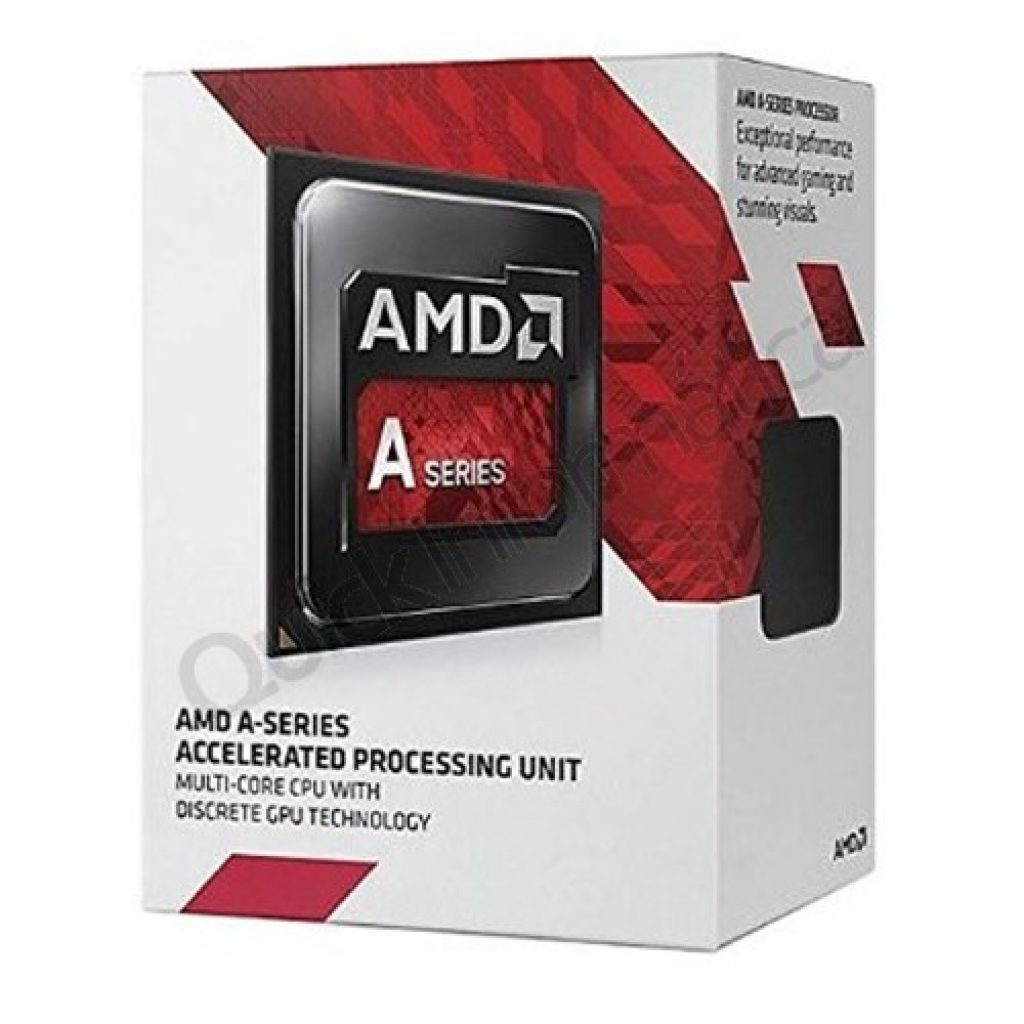
Процессор Celeron G3900 в продаже от 2230 руб.
Характеризуется отличной продуктивностью при доступном бюджете. Имеет 2 Мб памяти и два ядра.
Частота равняется 2,8 ГГц. Этот вариант также хорош тем, что при расходе всего в 35 Вт, он слабо нагревается и достаточно экономичен. Но графика хромает.
Получится всего 30 FPS при самых наименьших установках качества GTA V.
Опять таки, в танчики можно будет играть без особо заметных проблем.
ОЗУ
ОЗУ для AMD. Оптимальным вариантом оперативки для AMD является Team TED34G1600C1101. Цена на рынке от 1630 рублей. Однако, если нигде ее не найдете, можно заменить, например, DDR3 DIMM — не важно какую планку, с объемом памяти в 4 Гб. Это тот нужный объем оперативки, без которого не смогут запуститься игрушки, не будет работать ни одна из офисных программ и не получится нужного веб-серфинга.
ОЗУ для Intel. Самый нормальный выбор для Интел – это Samsung M378A5143EB1-CPB. При цене от 1813 руб., она обладает всеми необходимыми характеристиками для бюджетного варианта сборки. Имеет 4 Гб памяти. Этого будет вполне достаточно для того, что б собрать недорогой игровой компьютер 2017.
Системная плата
Материнская плата не нужно навороченная, поэтому, по умеренной цене как раз для нас.
Системная плата для AMD. Недорогой вариант Asus A68HM-K. Цена начинается от 2952 руб. Есть гнездо для дискретной видеокарты, сокет FM2+ и несколько слотов для ОЗУ DDR3. Для включения тюнера есть также один слот для PCI и один для PCI-E x1. Поддерживает USB 3.0. Существуют разьемы VGA и DV для присоединения к вмонтированной видеокарте и 4 разьема для Это позволяет соединить материнку с новыми мониторами и с теми, которые уже давно служат и устарели.
Системная плата для Intel. MSI H110M PRO-VD за 3510 руб. Вполне подойдет для Интел. Самое главное, что на ней должно присутствовать – эти разьемы DVI и VGA, до которых легко присоединить старые и более новые мониторы. Она так же поддерживает USB 3.0. У нее есть два разъема для DDR4 и несколько PCI-E x1 для подключения остальных элементов. По размерам она подойдет в любой корпус, который сейчас представлен на рынке.
Игровой компьютер за 35 тысяч
Хотя сума в пятнадцать тысяч и не мала, собрать последние новинки 2017 года ей не под силу. Однако можно получить вполне приличный агрегат.
Пускай не все детали будут топовыми, но они качественны и быстродейственны.
То, на чем можно сэкономить, собирая компьютер 2017 года – это корпус. Возьмите, например, GameMax H603.
Цена в магазинах колеблется от 1630 до 4300 рублей. Качество метала неплохое.
Цена такая, потому что фирма малоизвестна. Одна из стенок прозрачная. За ней располагается вентилятор, который предоставляется в комплекте. Еще можно установить дополнительные системы охлаждения.
Внизу располагается место для блока питания, а сверху – для процессора. Такая расстановка начинки позволяет уберечь блок от перегревания, ведь горячий воздух от процессора на него не попадает.
Кстати, если установить в корпус вентилятор с подсветкой, будет выглядеть довольно стильно.

Процессор
При бюджете в 35 тыс. рублей можно приобрести относительно дешевый процессор фирмы Intel. Производители впервые за десять лет возвратили процессорам поддержку HyperThreading.
Одним из запчастей которые получили, стал Pentium G4560. В эго тело, поселили два ядра. Память становит 3 Мб.
А благодаря встроенной графике Intel HD 610, которая с применением малых настроек, поддерживает абсолютно все .
Теперь не обязательно покупать видеокарту, а немного переждать на той, которая встроена.
Также ко всему этому идет куллер, которого вполне достаточно для охлаждения процессора.
За такой вариант придется выложить от 4500 до 5350 руб.
Оперативная память

Для нормального воспроизведения игрушки достаточно 8 гиг памяти на оперативке. Предлагаю вашему вниманию G. Skill F4-2400C15S-8GNT. Она работает, используя частоту 2400 Мгц.
Ее собственной системы охлаждения вполне достаточно для защиты от перегрева. хорошая и достаточно бюджетная. Купить ее можно по цене от 4140 до 4650 руб.
SSD накопитель
KINGSTONSKC400S37/128G будет уместен для игрового компьютера среднего ценового диапазона. Имеет MLC накопитель.
Частоту записи — 450 Мб, а скорость чтения – 550 Мб. Используется ширина SATA III. Иногда присутствует память TLC.
Этот вариант вполне подойдет для достаточно быстрого функционирования компьютера.

В бюджетном варианте никак не получится обойтись без жесткого диска. Но одно радует, подбирать по параметрам, какой-то особый вариант не требуется.
Можно приобрести абсолютно любой диск, на который накопили достаточное количество денег. Предлагаю HITACHI HDS721010CLA332. Цена — 29 670.
Объем HDD становит 1 000 Гб. Имеется буферная память, размер которой составляет 32 Мб. Поддерживаемый интерфейс SATA 3Gb/s

Видеокарта
За хорошую видеокарту придется выложить относительно немалую сумму. GIGABYTE GEFORCE GTX 1050 TI WINDFORCE OC 4GB – замечательный вариант.
Цена колеблется от 11 630 до 13950. Имеет встроенный видеопроцессор NVIDIA GeForce GTX 1050 TI с частотой работы 1354 МГц.
Объем памяти составляет 4096 Мб. Встроены разъемы для DisplayPort, DVI-D Dual-Link, HDMI, HDMI x2. Поддерживает форматы — NVIDIA G-SYNC, NVIDIA GameWorks.
Работает модель достаточно тихо, не нагревается. Куллер работает в щадящем режиме.
При таком варианте, есть надежда, что карта продержится на рынке несколько лет.
При максимальных настройках игрушки идут просто отлично.
Чипы этого ряда довольно дорогие, но это не бюджетный вариант.
Блок питания
Блок питания нормального качества на рынке IT технологий стоит не меньше 2330 руб. Предлагаемый AEROCOOL VX-400 400W, находится в ценовом диапазоне от 1300 руб. до 1630 руб.
Бытует мнение, что блок питания не слишком важен. Все же, лучше ним не пренебрегать и приобрести этот, среднего ценового диапазона и относительно нормального качества.
Его ресурсы вполне смогут обслуживать вашу машину.
Материнская плата
Для вашего нового игрового компьютера также нужна материнская плата. Замечательно подойдет MSI B250M PRO-VD.
Ее конфигураций достаточно для того, что б аппарат работал слажено. Ценовой диапазон запчасти — от 4650 руб. до 6980 руб. Это считается не дорогой вариант.
Модель имеет шесть USB разъемов, которые выведены сзади. Для того, что б выводить картинки с , которая встроена, есть порт VGA и порт DVI.
Гнездо для мышки и для клавиатуры. Они выполнены в старом образце, для того, что б можно было подключить любую модель.
Есть сокет для таких процессоров, как Kaby Lake или Sky Lake. Для оперативной памяти, также встроены несколько слотов DDR4 .
И того, весь системный блок по цене окажется около 35 000 руб. или 35350 руб. Возможны варианты немного снизить цену. Если не затрагивать основные запчасти, качество воспроизведения не изменится.
Можно немного поэкономить на материнской плате, установив ее параметрами на H110.
Это сбережет около 1400 рублей. Можно вообще обойтись без SSD. Это еще около двух тысяч.
А вот за счет сэкономленных денег можно улучшить видеокарту.
В общем, данный вариант комплектации системного блока наиболее правильный в соотношении цены и качества.
Для людей, которые хотят собрать хорошую машину, при этом, не переплатить. Для задействования в играх и офисных работах, данный набор комплектующих подойдет превосходно.
Собираем мощный игровой компьютер
Если у вас в кармане оказалось лишних 58120 рублей, вы можете позволить создать мощнейшую машину, которая будет радовать прекрасным качеством воспроизводимой картинки и наилучшими комплектующими . Такой агрегат потянет любую игру, будет работать быстро и бесшумно.
Если вы решили собрать мощный игровой компьютер 2017, не постарайтесь сделать его максимально оригинальным во всем. Рассмотрим корпус .
Его ценовой диапазон начинается от 2100 рублей. Это сравнительно дешево и объяснимо тем, что фирма не так известна, как самсунг или тошиба, но зарекомендовала себя, как надежная.
Блок питания в нем предусмотрен в нижней части и отделяется стенкой из железа. Далее расположены два места для жестких дисков.
Потом пространство для SSD размером 2,5 и 3,5. Крепление – безвинтовое.
Благодаря тому, что все находится внизу, горячий воздух, вырабатываемый видеокартой и процессором, не обдувает комплектующие.
Также помогает перегородка. Еще можно установить кулер и это полностью решит проблему перегрева. Немного повыше расположено пространство для HDD, размер которого 2,5″.Предусмотрен винтовой способ крепления.
Также разработчики подумали о местонахождении проводов и определили их под крышку, которая расположена сбоку справа. Они закрепляются там при помощи липучек ремешков.
Для вентилятора придумано целых шесть мест, так что с проблемой обдува вопрос закрыт сразу .
Блок питания
Блок питания – это комплектующее, сэкономив на котором, вы потеряете в качестве полученного. Предлагаем CHIEFTEC CPS-500S 500W.
Если вы задались вопросом, как собрать хороший игровой компьютер 2017, данный блок подойдет просто отлично. Его цена варьируется от 2535 руб. до 3950 руб.
Имеет разъединение для видеокарт размером в 8 пинов, а также, немало насчитано жестких дисков и кабелей.
Блок оборудован отличными конденсаторами . Охлаждение комплектующих происходит при помощи вентилятора и огромным радиаторам. Вентилятор мощный и бесшумный.
Процессор
Существует достаточно хороших процессоров, которые могут обеспечить качественную работу системного блока. Но если уж собирать самый мощный и недешевый аппарат – хочется большего.
Intel Core i7 соответствует всем требованиям . Его стоимость на рынке становит 18600 – 25600 рублей. Он оснащен четырьмя ядрами, которые выдают частоту от 3,4 до 4 ГГц.
Имеет встроенную память размером в 8 Мб. Осуществляет поддержку ГиперТрединга. Энергии процессор потребляет немного. Стоковый куллер вполне устроит для процесса охлаждения.
Оперативная память
Если мы собираем игровой компьютер 2017 наивысшего качества, стоит запастись немалым количеством оперативной памяти. Для этого подойдет TEAM TED416G2400C1601.
На рынке его купите за 8140 – 9300 рублей. 16 Гб хватит даже для самой тяжелой игры. Максимально необходимая частота для работы становит 2400 мегагерц.

Материнская плата
А вот при выборе платы, разбрасываться деньгами не следует. Она выступает в роли связки для всех остальных запчастей и не играет роли в вопросе о качестве воспроизведения.
MSI H110M PRO-VD вполне устроит. Ее стоимость варьируется от 3025 до 3720 руб. Максимально допустимый объем памяти становит 32 Гб. Поддерживает двухканальный режим.
Подходит для таких процессоров как Intel Core i3, i5, i7, Pentium, Celeron.
Документы и игры будут загружаться довольно быстро. Не шумит и не нагревается. Надежное комплектующее по хорошей цене .

SSD накопитель
SSD накопители не идет в комплекте материнской платой. Его разнообразие на рынке еще не велико.
Но, собирая хорошую машинку, стоит все-таки установить качественный накопитель в формате 2,5”. Kingston SSDNow KC400 вполне подойдет.
При его установке, вы убедитесь в быстром реагировании на команду. Он способен обработать порядка 80 000 операций.
Он прекрасно справится с переписыванием огромных файловых документов , показывая скорость 550 Мб/с.
Видеокарта
Игровая машина такого уровня должна быть оснащена наилучшей видеокартой .
Таковой является GIGABYTE Radeon RX 480 G1 Gaming 8G.
Имеет хорошую систему охлаждения — кулер. Мощность блока питания становит 500 Вт. И частота работы видеопроцессора – 1290 МГц.
HDD накопитель
Для мощного настольного компьютера с некоторым количеством видеоигр будет уместно установить TOSHIBA DT01ACA100. Его можно приобрести за 2560 – 3500 руб.
Внешняя скорость передачи данных насчитывает 600 Мб/с. Имеет небольшие параметры и отличается ударостойкостью.

Имея в кармане 58000 руб. Можно собрать хорошую машину, установив все самое лучшее. Найти комплектующие материалы еще лучшего качества просто невозможно.
Можно несколько уменьшить сумму и купить процессор слабее. Но эти несколько тысяч огромной роли не сыграют, а запас памяти вам уже обеспечен.
Выводы
Создать для видеоигр 2017 года самостоятельно очень просто . Достаточно знать, новинки на рынке IT технологий.
Сделать сборку возможно и при бюджете в 11, 6 тыс. руб. Однако не надейтесь на его многофункциональность.
Имея на руках около 35000 уже можно скомпоновать вариант намного интереснее.
При наличии 58000 – вы соберете такую машину, которая будет актуальна по мощности еще примерно год. Ее параметров хватит, что б загрузить самые громоздкие игры.
При работе вы не ощутите торможения картинки или перегрева самого железа.
С нынешним стремительным развитием компьютерных технологий, конечно, долго удержать первенство в сборке комплектующих не удастся, но вот второй и третий варианты смогут прослужить немалое время и радовать качеством работы.
Советую просмотреть видео, которое поможет собрать замечательную машинку.
Тем, кто решили собрать свой собственный компьютер с нуля, а не покупать готовый системный блок, полезно будет знать о том, как собрать правильно отдельные элементы в единое работоспособное целое. Представляю вашему вниманию руководство, как собрать компьютер.
Что покупать
Первый шаг купить минимально необходимый набор для запуска компьютера
- корпус
- источник
- материнская плата
- система охлаждения процессора
- оперативная память
- Видеокарта (не всегда требуется дискретная)
- жесткий диск
Необходимо понимать, что все купленные элементы должны иметь совместимость.
При покупке материнской платы и процессора, сокет (проще говоря площадка куда вставляется процессор) на плате и у CPU должен быть одинаковый. Данный параметр всегда указывается в технических характеристиках, например Intel Core i3-4130, имеет сокет LGA1150, его мы можем вполне установить на плату ASRock H81M. Также необходимо учесть разъем для ОЗУ, в момент выхода статьи, самый распространенный DDR3, следовательно, и память нужно покупать DDR3.
Начинаем с корпуса, которое будет “домом” для всех остальных компонентов. После распаковки открутите боковую панель.
Видим готовые отверстия под крепеж системной платы. Все что нужно, «примерить» плату к отверстиям, и закрепить. Отверстий бывает много, так как некоторые корпуса рассчитаны на материнки разных типоразмеров(форм-факторов).



Однако, прежде крепить материнскую плату, нужно на нее установить некоторые элементы.
Установка процессора и системы охлаждения Intel
Открываем процессорный разъем, используя фиксатор, показанный на рисунке. Вещь довольна деликатная, не нужно прилагать больших усилий.

После открытия слота, обратите внимание на процессор. В случае с Intel, есть специальная кромка, а на материнской плате направляющая, которые не дадут вам вставить процессор не правильно. Что существенно упрощает нам жизнь, кто знаком с электроникой, знают как нужно заморачиваться с микросхемами, чтобы их правильно припаять к плате. Направляющих, как правило, на плате нет, только точка в углу микросхемы, показывающая первую ножку.


После установки процессора заканчиваем процедуру, защищая гнездо: закрываем так же, как и открывали раньше.

Следующий важный шаг подключение системы охлаждения.
Кулер часто идет в комплекте с покупаемым процессором, если его нет, то производитель процессора имеет список рекомендуемых к подключению
Обязательно нужно помнить о термопасте. В на некоторых радиаторах уже нанесена термопаста, если ее нет, то нужно нанести
Обратите внимание система охлаждения крепится с помощью четырех защелок.Они должны отлично вставляться в отверстия на плате, по углам рядом с сокетом.

Собственно в отверстия мы его и устанавливаем, и начинаем без большого усилия прижимать, до тех пор пока не услышите четыре щелчка.


Осталось нам только подключить к системе питания вентилятор, на плате разъем обозначается как CPUF AN , к нему и подключаем)

Если вы купили охлаждение отдельно, вы решили что стандартного вам не достаточно. Тогда непременно необходимо будет наносить термопасту. Просто нанесите небольшое количество на центр процессора и размажьте его по всей поверхности, старой кредитной или ненужной пластиковой картой, точно подогнать поверхность процессора и охладителя

Примечание: Покупая систему охлаждения не забудьте отклеить пленку

Установка системы процессором и радиатором — AMD
Рассмотрим, что в случае AMD CPU установка системы охлаждения
В начале разблокируем сокет, потянув за металлическую ручку, непосредственно примыкающую краю

Ножки AMD процессоров располагаются так, что в слот можно вставить только одним способом: как и в случае Intel невозможно установить процессор иначе, чем задумал производитель. Вставили и закрепили.
Затем наносим термопасту…
Совмещаем плоскости процессора и базу систему охлаждения

Способы крепления у кулеров разные, и все они указаны в руководстве, сложностей не должно быть. В нашем случае, рядом с сокетом имеем пластиковую основу с выступами. Металлическое крепление идет в комплекте с охлаждением.

Установка памяти (RAM)
Последний элемент, который мы можем установить на этой фазе – это ОЗУ.
Для этого необходимо найти слоты ОПЕРАТИВНОЙ памяти, расположенные рядом с сокетом процессора.

Перед установкой памяти необходимо проверить руководство по эксплуатации материнской платы, чтобы выяснить в какие слоты устанавливать в первую очередь (если количество модулей меньше четырех). В нашем случае, это синие слоты. Открываем защелки

Вставляем модули должным образом


После установки в слот памяти возвращаем пластиковые защелки в исходное положение

На данном этапе должны получить материнскую плату с процессором, охлаждением и модулями памяти. На некоторое время откладываем все в сторону и переходим к корпусу и блоку питания.
Установка блока питания
Блок питания устанавливаем в нижней части корпуса.
Закрепляем его вентилятором ВНИЗ.

Такое положение обеспечивает ему идеальное условия работы: устройство постоянно имеет доступ к холодному воздуху из-под корпуса и одновременно исключает попадания теплого воздуха, который из него выбрасывается на другие элементы, и ничего дополнительно не греется.
На задней панели корпуса, зафиксируйте адаптер питания, прикручивая четыре болта.

Если блок питания не имеет съемных проводов, то просто мы пропускаем все провода через резиновые втулки на заднюю панель корпуса.
Если же модульная (съемные кабеля), то сначала необходимо подключить необходимые кабели, в том числе питание PCI Express (для видеокарты) и SATA (для носителей данных).




Только теперь весь пучок проводов из блока питания, мы пропускаем через резиновые шланги за лоток с материнской платой.
Установка материнской платы в корпус
Вставляем плату в корпус, в корпусе должно быть специально выделенное место для нее.
Ни ставим никаких прокладок и подкладок, используем только набор идущий в комплекте (болты плюс стойки)
Затем необходимо подключить внешние порты USB, расположенные на передней панели, а также кнопки питания (Power) и сброса (Reset), два индикатора, отображающие активность носителей данных и питания.
Сначала мы ищем разъем подписаный как USB, затем подключаем вилку

А потом найдите пины (JFP1), связанных с кнопками и светодиодами, подключаем их к разъему, согласно маркировке рядом.


Установочные носители (HDD / SSD)
Говоря о креплении жестких дисков, опять же все индивидуально. В нашем случае имеем стойку с пластиковыми салазками. Крепим на эти салазки жесткий диск, и вставляем в стойку.


Далее необходимым шагом является подключение носителя/носителей с материнской платой при помощи сигнальных кабелей SATA, а также доведение до них питания.

Для этого найдите на плате маленькие разъемы подписанные как SATA. В инструкции к плате проверяем, какие из них являются самыми быстрыми (SATA 3 — 6 Гб/с), и именно к ним подключаем диск, на который будем ставить систему, особенно если система будет установлена на SSD. Другие носители удовлетворят в полной объеме и более медленная скорость (SATA 2 — 3 Гбит/с).

В первую очередь, подключаем кабель питания, а потом уже сигнальный кабель
Установка видеокарты
Видеокарта-это последний элемент (в рамках базовой конфигурации), который необходимо установить.
Ищите первый свободный порт PCI Express x 16 (синий, ближе к системы охлаждения процессора на фото ниже). Сначала разбираемся пробками. 99% имеющихся в настоящее время видеокарты нуждаются в пространстве, занимаемыми двумя плашками сзади

Как и в случае слотов для модулей памяти, в слоте PCI Express есть небольшие выступы, которые не дадут ошибочно поставить видеокарту. У вас просто нет выбора, вы все сделаете правильно.

Затем закрепляем видео карту.

Подключение питания к материнской плате
Материнская плата питается через два провода. Один из них 24-контактный разъем, показанную на картинке ниже. Расположен на правой стороне платы, рядом с оперативной памятью.
Второй кабель для питания сердце компьютера – процессора. вставляем его в гнездо, расположенное в левом верхнем углу.

Осталось «накормить» нашу видеокарту. В наиболее энергоемких (но мощный) моделях требуются две вилки, видно на снимке.


Перед закрытием корпуса нужно проверить работу кнопки питания,перезагрузки и светодиодный информацию (ту часть, которая говорит вам, что ваш компьютер включен, и другие, которые указывает на активность HDD / SSD).
Итоги
Представления о том, что в сборке что-то чрезвычайно сложное, ошибочное. Действительно нужно не хило постараться, чтобы что-то испортить. Производители оборудования заботятся о удобстве пользователей, вводя физические ограничения: процессор можно вставить в разъем только в одном положении, невозможно подключение разъема питания неправильной стороной, или не к тому разъему. Самое страшное, что может произойти, вы можете забыть о каком-то из кабелей. Но не следует беспокоиться об этом: компьютеру ничего не будет, просто не запуститься до тех пор, пока провода не будут правильно подключены. Удачи!
При покупке компьютерной техники существует два варианта. Первый - это купить готовый системный блок, а второй - собрать компьютер самостоятельно. Последний способ особенно эффективен в том случае, если предполагается собрать мощный игровой компьютер.
1. Достоинства и недостатки системного блока в сборке
В сборке системные блоки продаются практически во всех магазинах, но они, по большей части, рассчитаны на работу в офисах. Игровые компьютеры встречаются нечасто и обладают рядом существенных недостатков:
- в них установлены вполне конкретные комплектующие, которые могут не соответствовать требованиям или личным предпочтениям;
- договориться о замене на нужные не всегда возможно, их может просто не быть в наличии;
- придется немного, но переплатить, поскольку фирма-продавец должна компенсировать свои расходы на сборку системного блока ПК;
- гарантийные условия зачастую не позволяют вскрывать системный блок и менять комплектующие самостоятельно.
С другой стороны, покупая готовый системный блок, вы экономите свое время, да и разбираться в тонкостях сборки ПК не придется.
2. Что нужно для сборки компьютера своими руками
Никаких специальных инструментов для самостоятельной сборки системного блока не потребуется. Нужна лишь отвертка с крестообразным наконечником и специальные хомуты из нейлона.

Их свободно можно купить в любом профильном магазине или на рынке радиотоваров. После завершения сборки ПК все кабели и шлейфы рекомендуется аккуратно рассортировать и стянуть в пучки. Это позволит избежать остановки кулеров из-за попадания проводов, обеспечит удобство при удалении скапливающейся в корпусе пыли, да и выглядит такой системный блок гораздо аккуратнее. При необходимости будет очень легко и удобно добавить в него планку памяти или заменить термопасту на процессоре.
3. Как выбрать комплектующие
Многие ошибочно полагают, что самостоятельно собрать системный блок очень просто. Для этого достаточно лишь купить самые современные комплектующие из топовой категории компьютерной продукции и правильно их подключить. На самом деле это не совсем верно. Необходимо будет:
- выбрать качественный корпус и не ошибиться с его форм-фактором (мощная игровая материнка не поместится в mini-tower);
- оптимально рассчитать нужную мощность блока питания;
- учесть возможную несовместимость оборудования.
3.1. Выбор корпуса и БП
К корпусу системного блока предъявляется несколько требований. Он должен быть:
- визуально привлекателен;
- изготовлен из качественного материала;
- подходящим по размеру для установки материнской платы, нужного количества винчестеров, дополнительного охлаждения.
С первым пунктом все понятно, это вопрос исключительно личных предпочтений и особенностей интерьера комнаты. А вот выбор материала может заставить задуматься. В магазинах компьютерной техники можно купить два типа корпусов:
- стальные, отличаются большим весом, а значит заглушают шум кулеров, устойчивы к вибрации и располагают хорошим запасом прочности;
- алюминиевые, основным преимуществом является высокий уровень теплоотдачи. Это весьма ценное качество для мощных игровых компьютеров, которые сильно нагреваются.
Исключение составляют различные дорогостоящие варианты для любителей моддинга, которых не смущает высокая цена на прозрачные компьютерные корпуса, выполненные в стиле стим-панк и тому подобные необычные изделия .
Основной характеристикой, на которую следует обратить внимание при выборе блока питания - его мощность. Для игрового компьютера она должна быть достаточно велика и составлять никак не меньше 850 Вт, а лучше сразу предусмотреть запас в полтора-два раза. Конечно, качество исполнения тоже играет большую роль. Неизвестные производители умышленно завышают номинальные параметры устройства и используют самые дешевые материалы в процессе изготовления. Как результат - сбои питания, самопроизвольные выключения или перезагрузки компьютера и даже вышедшие из строя комплектующие.
3.2. Процессор, материнская плата, память, винчестер
Основным узлом любого компьютера являются процессор с материнской платой. Это взаимозависимые комплектующие, поскольку произвольно выбранный процессор может не поддерживаться «материнкой».
Основные параметры материнской платы, на которые следует обратить внимание:
- тип сокета для процессора;
- частота шины для оперативной памяти;
- наличие и количество разъемов PCI-E (видеокарта) и SATA (жесткие диски).
Выбор процессора для игрового компьютера определяется тактовой частотой и количеством ядер. Чем больше эти показатели, тем лучше окажется производительность. Сразу следует позаботиться о его качественном охлаждении. Коробочные варианты процессоров (Box Edition) комплектуются радиатором с кулером, но этого может оказаться недостаточным. Возможно, придется присмотреть систему охлаждения отдельно. Например, от популярного и хорошо зарекомендовавшего себя производителя Zalman .
Оперативную память выбирают в соответствии с частотой шины материнской платы, сейчас наиболее распространены стандарты DDR3 и DDR4. Самый оптимальный вариант - определиться с устанавливаемым объемом оперативной памяти и разделить его на два: если требуется 16 Гб, то лучшим решением будет купить 2 планки по 8 Гб. Это гарантирует максимальное быстродействие и позволит увеличить количество оперативной памяти в любой момент.
Что же касается особенностей выбора и подключения жесткого диска (винчестера), то об этом можно более подробно узнать из нашей статьи .
3.3. Видеокарта
Выбор видеокарты для игрового компьютера никогда не бывает однозначным. Виной тому ситуация, которая уже достаточно давно сложилась на рынке, где ожесточенно конкурируют всего два производителя: nVidia и ATI . Третью компанию (Intel) можно не принимать в расчет, поскольку она специализируется на встроенных видеокартах для ПК и комплектующих для ноутбуков.
На специализированных форумах не стихают споры о том, какой же бренд лучше выбрать, чтобы получить максимальную производительность за более низкую цену, но объективного и четкого ответа на этот вопрос не существует.
Самый простой способ избавить себя от вдумчивого чтения сотен мегабайт информации и размышлений на эту тему - использовать видеокарты ATI c процессорами AMD, а nVidia в сочетании с продукцией Intel. Это обеспечит максимальную аппаратную совместимость (что, кстати, также является субъективным мнением). Основным параметром, на который следует обратить внимание, это объем памяти на видеокарте, достигнутый на сегодняшний день максимум составляет 12 Гб.
Основными конкурентами в топовом сегменте видеокарт для игровых компьютеров являются GeForce GTX Titan X и Radeon XFX Radeon HD7990 . Конечно, цена на модели подобного уровня достаточно высока, но если на материнке присутствуют два слота PCI-E, то можно купить две более дешевые видеокарты и использовать их совместно (такое подключение называется CrossFire или SLI, в зависимости от производителя). Немного устаревшую, но весьма полезную и познавательную статью на эту тему можно прочитать на портале 3D-News .
4. Сборка системного блока своими руками
Начинать нужно с установки процессора и системы охлаждения на материнскую плату. Сделать это можно даже без помощи специалиста, самостоятельно, поскольку контактная группа на процессоре и гнезда на материнской плате в одном из углов имеет характерный скос. Системы фиксирующих защелок могут на разных моделях отличаться, но принцип их работы становится сразу очевиден. Очередность действий такова:
- установка процессора в сокет;
- фиксация его специальной защелкой;
- нанесение на основание радиатора термопасты (если она отсутствует) и его закрепление.
Размещение основных элементов на материнской плате:

- Процессор и система охлаждения;
- Видеокарта PCI-E;
- Память;
- SATA;
- IDE (для старых винчестеров и CD-ROM);
- Отверстия для винтов (6 штук).
Самая сложная проблема, с которой сталкиваются те, кто впервые пробуют собрать компьютер самостоятельно, это установка материнской платы в корпус. Как часто бывает, это кажется гораздо более страшным и непонятным, чем есть на самом деле. Первым в корпус устанавливается блок питания, затем можно приступить к монтажу материнской платы, что делается в несколько этапов:
- разместить материнку в корпусе и отметить совпадающие с платой отверстия на его стенке;
- установить специальные изолирующие подпорки из пластика (идут в комплекте) в помеченные гнезда;
- прикрутить плату винтами с шайбами.
Затем наступает время для достаточно кропотливого процесса - подключения всех необходимых кабелей блока питания и корпуса к материнской плате. Затруднение может вызвать разве что определение правильного способа соединения группы мелких разъемов. Для этого нужно взять инструкцию, которая прилагается к материнской плате, и внимательно изучить описание той ее части, которая (почти всегда) размещается в правом нижнем углу платы.

В руководстве пользователя обязательно описан этот момент, чаще всего в виде достаточно подробной схемы. Все мелкие контактные группы нужно подключить так, чтобы надписи на плате и пластиковых наконечниках соответствовали друг другу, не перепутав полярность, которая также обозначена.

Для дополнительного охлаждения системного блока компьютера можно использовать кулеры, которые покупаются отдельно. Обычно в корпусе для них отведено место на задней вертикальной панели (под блоком питания) и в передней части, под отсеками для винчестеров и CD-приводов. Закрепляются они с помощью винтов-саморезов, которые идут в комплекте с кулерами.
Установка и подключение оставшихся комплектующих вряд ли вызовет затруднения. Ошибки исключаются за счет того, что все разъемы и слоты имеют различный форм-фактор. Например, видеокарту PCI-E или оперативную память не получится вставить в слот PCI, поскольку они отличаются размером. Собрать системный блок своими руками достаточно просто. Отсутствие спешки и внимательное изучение инструкции являются стопроцентным залогом успеха.